Sun Microsystems Sun Fire X2200 M2 Installation Guide [ja]
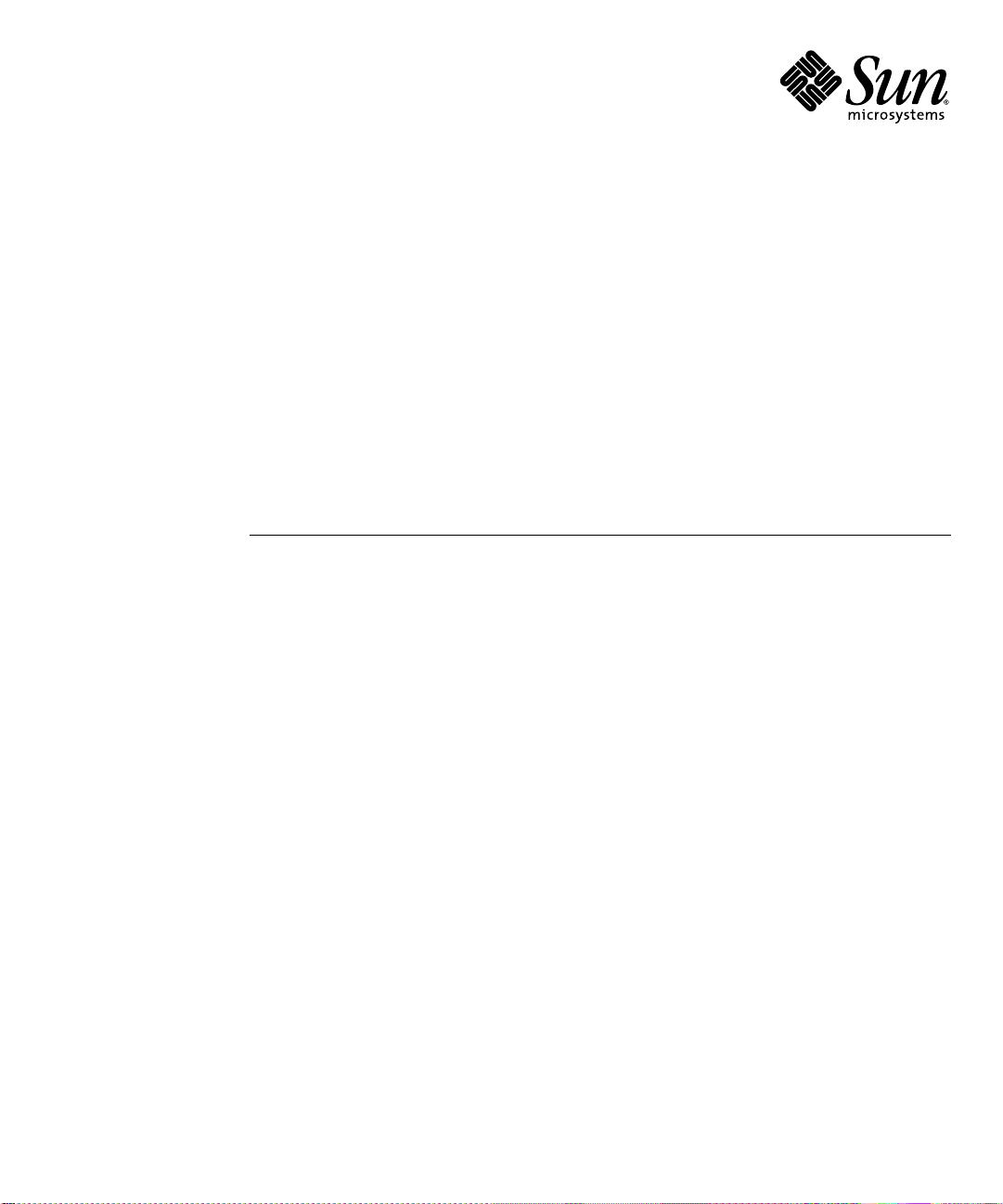
Sun Fire X2200 M2 サーバー
オペレーティングシステム
インストールガイド
Sun Microsystems, Inc.
www.sun.com
部品番号 819-7524-10
2006 年 8 月、改訂 A
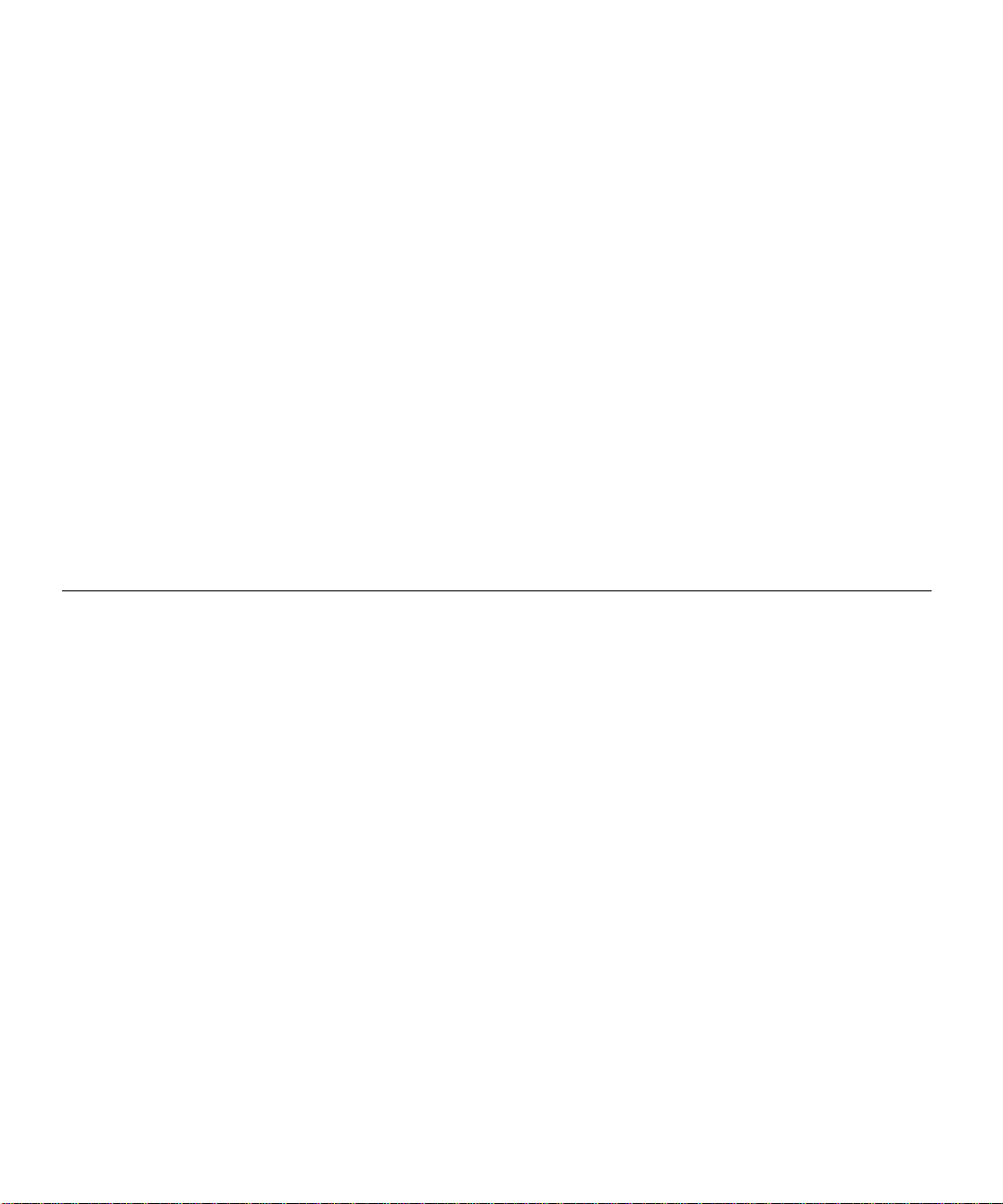
Copyright 2006 Sun Microsystems, Inc., 4150 Network Circle, Santa Clara, California 95054, U.S.A. All rights reserved.
Sun Microsystems, Inc. は、本書に記載されている技術に関連する知的所有権を所有しています。特に、これに限定されず、これらの知的
所有権には、http://www.sun.com/patents に掲載されている 1 つまたは複数の米国特許、 米国ならびに他の国における 1 つまたは複数の
特許または申請中の特許が含まれます。
本書および本製品は、その使用、複製、再頒布および逆コンパイルを制限するライセンスに基づいて頒布されます。Sun Microsystems, Inc.
またはそのライセンス許諾者の書面による事前の許可なくして、本書または製品のいかなる部分もいかなる手段および形式によっても複製
することを禁じます。
本製品に含まれるサードパーティーソフトウェア ( フォントに関するテクノロジーを含む ) は、著作権を有する当該各社より Sun 社へライ
センス供与されているものです。
本製品の一部は、Berkeley BSD systems に由来し、University of California からライセンスを受けています。UNIX は、X/Open Company,
Ltd. の米国 ならびに他の国における登録商標で、X/Open Company, Ltd. が所有する独占的ライセンス供与権に基づいて、Sun 社にライセ
ンス供与されています。
Sun、Sun Microsystems、Sun のロゴマーク、AnswerBook2、docs.sun.com、Sun Fire、Solaris は、Sun Microsystems, Inc. の米国 およびそ
の他の国における商標または登録商標です。
SPARC の商標はすべて、ライセンス契約に基づいて使用されており、SPARC International, Inc. の米国 およびその他の国における商標また
は登録商標です。SPARC 商標の付いた製品には、Sun Microsystems, Inc. が開発したアーキテクチャが採用されています。
OPEN LOOK および Sun™ グラフィカルユーザーインタフェースは、Sun Microsystems, Inc. がユーザーおよびライセンス被許諾者のため
に開発したものです。Sun 社は、ビジュアルまたはグラフィカルユーザーインタフェースの概念を先駆的に研究、開発し、コンピュータ業
界に貢献した Xerox 社の努力を高く評価いたします。Sun 社は、Xerox グラフィカルユーザーインタフェースに対する非独占的ライセンス
を Xerox 社から受けています。このライセンスは、OPEN LOOK GUI を採用する Sun 社のライセンス被許諾者に対しても適用されます。
また適用されない場合でも、それらライセンス被許諾者は Sun 社のライセンス契約文書に遵守することとなります。
米国 政府の権利-商用。政府関連のユーザーは、Sun Microsystems, Inc. の標準ライセンス契約、および FAR とその補足条項に従う必要
があります。
本書は、「現状のまま」の形で提供され、法律により免責が認められない場合を除き、商品性、特定目的への適合性、第三者の権利の非
侵害に関する暗黙の保証を含む、いかなる明示的および暗示的な保証も伴わないものとします。
Copyright 2006 Sun Microsystems, Inc., 4150 Network Circle, Santa Clara, Californie 95054, Etats-Unis. Tous droits réservés.
Sun Microsystems, Inc. a les droits de propriété intellectuels relatants à la technologie qui est décrit dans ce document. En particulier, et sans la
limitation, ces droits de propriété intellectuels peuvent inclure un ou plus des brevets américains énumérés à http://www.sun.com/patents et
un ou les brevets plus supplémentaires ou les applications de brevet en attente dans les Etats-Unis et dans les autres pays.
Ce produit ou document est protégé par un copyright et distribué avec des licences qui en restreignent l’utilisation, la copie, la distribution, et la
décompilation. Aucune partie de ce produit ou document ne peut être reproduite sous aucune forme, par quelque moyen que ce soit, sans
l’autorisation préalable et écrite de Sun et de ses bailleurs de licence, s’il y ena.
Le logiciel détenu par des tiers, et qui comprend la technologie relative aux polices de caractères, est protégé par un copyright et licencié par des
fournisseurs de Sun.
Des parties de ce produit pourront être dérivées des systèmes Berkeley BSD licenciés par l’Université de Californie. UNIX est une marque
déposée aux Etats-Unis et dans d’autres pays et licenciée exclusivement par X/Open Company, Ltd.
Sun, Sun Microsystems, le logo Sun, AnswerBook2, docs.sun.com, Sun Fire, et Solaris sont des marques de fabrique ou des marques déposées
de Sun Microsystems, Inc. aux Etats-Unis et dans d’autres pays.
Toutes les marques SPARC sont utilisées sous licence et sont des marques de fabrique ou des marques déposées de SPARC International, Inc.
aux Etats-Unis et dans d’autres pays. Les produits portant les marques SPARC sont basés sur une architecture développée par Sun
Microsystems, Inc.
L’interface d’utilisation graphique OPEN LOOK et Sun™ a été développée par Sun Microsystems, Inc. pour ses utilisateurs et licenciés. Sun
reconnaît les efforts de pionniers de Xerox pour la recherche et le développement du concept des interfaces d’utilisation visuelle ou graphique
pour l’industrie de l’informatique. Sun détient une license non exclusive de Xerox sur l’interface d’utilisation graphique Xerox, cette licence
couvrant également les licenciées de Sun qui mettent en place l’interface d ’utilisation graphique OPEN LOOK et qui en outre se conforment aux
licences écrites de Sun.
LA DOCUMENTATION EST FOURNIE "EN L’ÉTAT" ET TOUTES AUTRES CONDITIONS, DECLARATIONS ET GARANTIES EXPRESSES
OU TACITES SONT FORMELLEMENT EXCLUES, DANS LA MESURE AUTORISEE PAR LA LOI APPLICABLE, Y COMPRIS NOTAMMENT
TOUTE GARANTIE IMPLICITE RELATIVE A LA QUALITE MARCHANDE, A L’APTITUDE A UNE UTILISATION PARTICULIERE OU A
L’ABSENCE DE CONTREFAÇON.
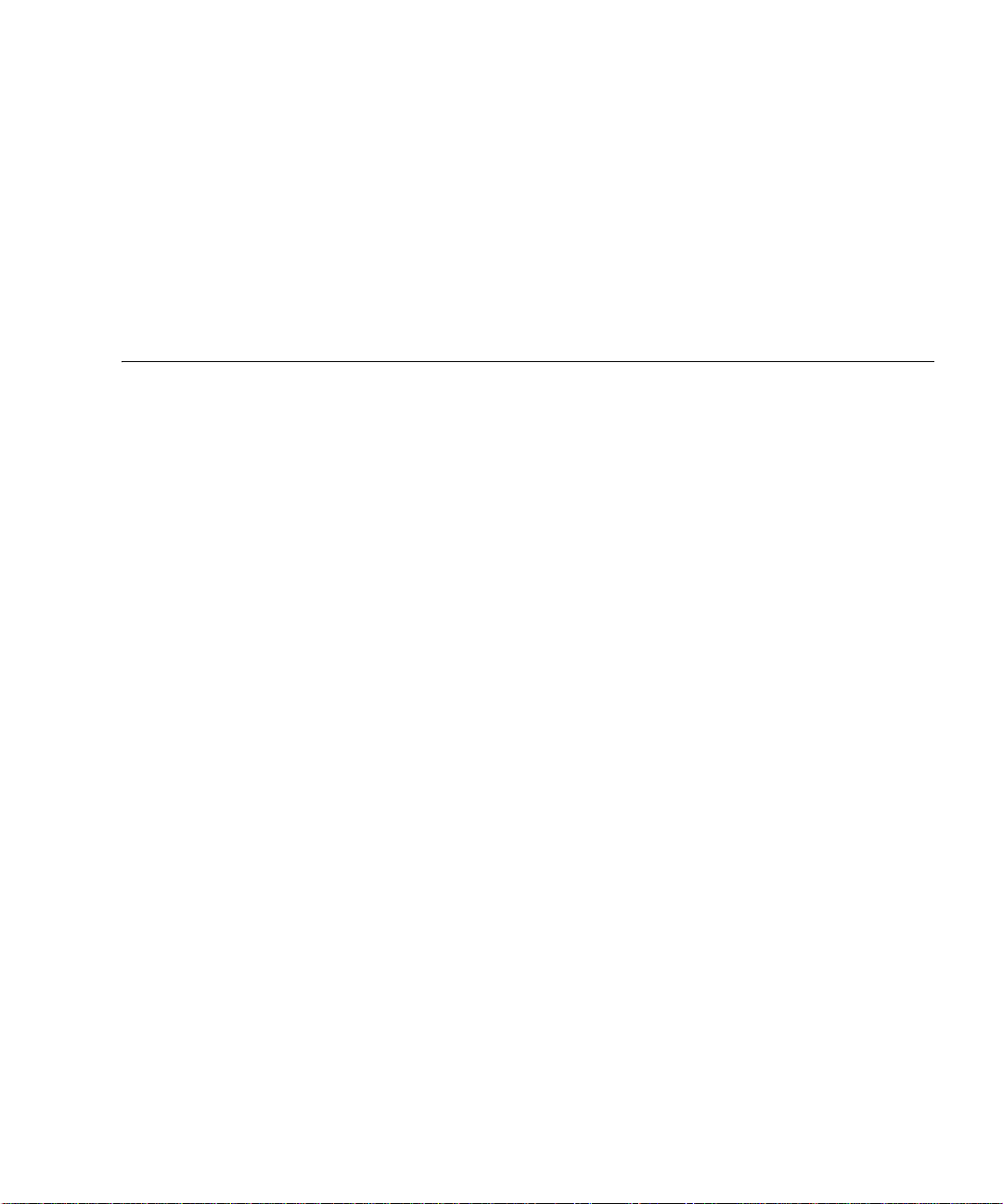
目次
はじめに v
1. オペレーティングシステムのインストールの概要 1
サポートされているオペレーティングシステム 2
オペレーティングシステムのインストールのタスク 3
オペレーティングシステムのインストールの準備 4
ディスプレイ環境の設定 4
プライマリブートハードディスクの消去 4
オペレーティングシステムをインストールするための BIOS 設定 5
オペレーティングシステムのインストール方法の選択 7
CD-ROM または DVD 7
ネットワークインストール (PXE/Jumpstart/RIS) 7
仮想 CD-ROM を使用したリモート KVMS Over IP 8
シリアルリダイレクト 10
2. Solaris オペレーティングシステムのインストール 13
オペレーティングシステムのインストール 14
オペレーティングシステムのインストールの概要 14
オペレーティングシステムのインストール方法 15
目次 iii
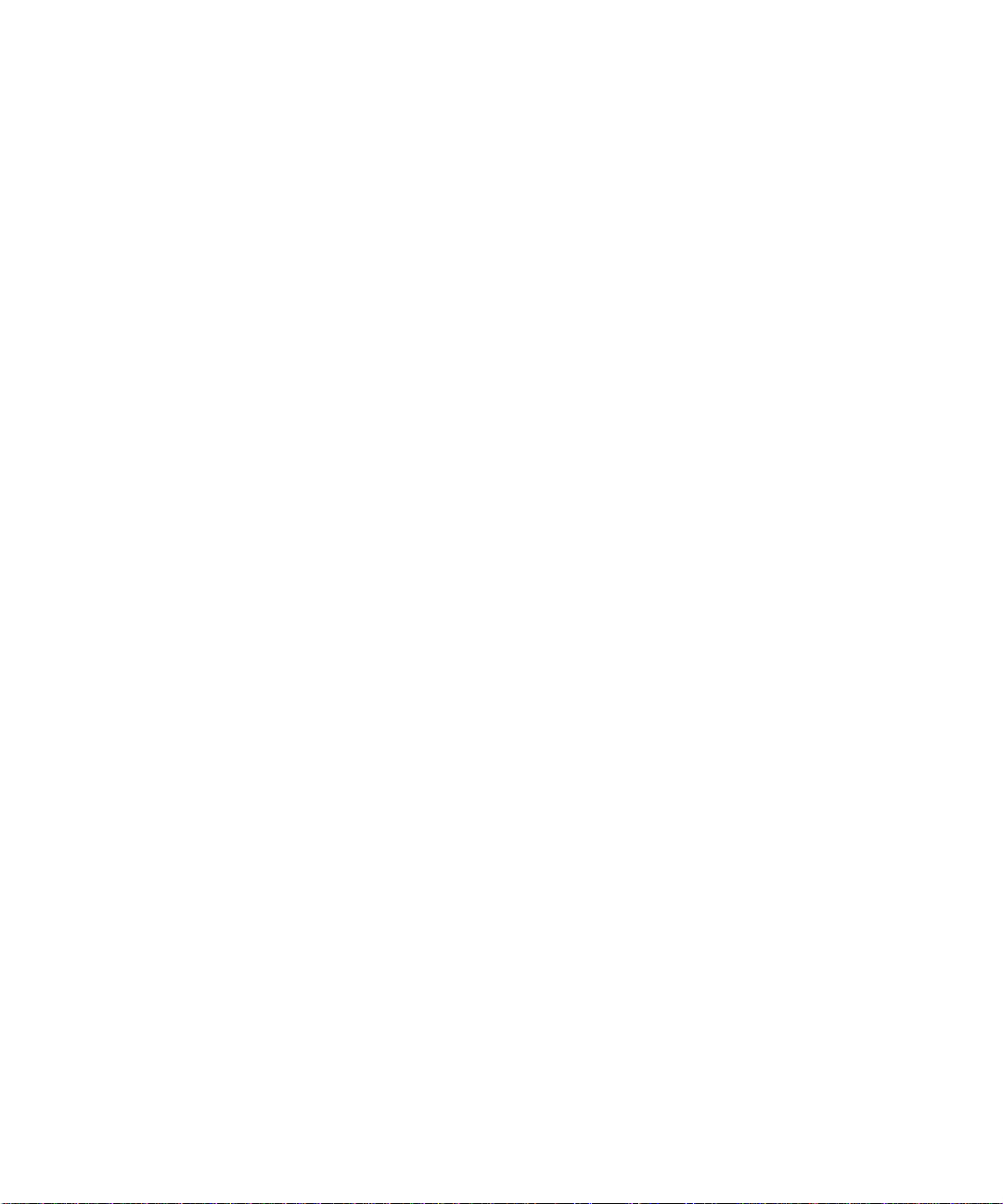
システム固有ドライバのインストール 16
KVMS Over IP を使用したドライバのインストール 16
Sun Fire X2200 M2 サーバーへのドライバのダイレクトインストール 17
3. Linux オペレーティングシステムのインストール 19
オペレーティングシステムのインストール 20
オペレーティングシステムのインストールの概要 20
オペレーティングシステムのインストール方法 21
システム固有ドライバのインストール 23
KVMS Over IP を使用したドライバのインストール 23
Sun Fire X2200 M2 サーバーへのドライバのダイレクトインストール 23
アップデートユーティリティの実行 25
RHEL OS 用の up2date ユーティリティの実行 25
SLES OS 用の SuSEWatcher ユーティリティの実行 26
4. Windows Server 2003 オペレーティングシステムのインストール 27
オペレーティングシステムのインストール 28
オペレーティングシステムのインストールの概要 28
オペレーティングシステムのインストール方法 29
Windows Update の実行 29
RAID 設定を持つ Windows Server 2003 のインストール 30
イーサネットドライバとチップセットドライバのインストール 33
A. Solaris Jumpstart インストールへのパッチの適用 37
B. Windows RIS インストールの実行 41
C. ネットワークインタフェースの設定 53
iv Sun Fire X2200 M2 サーバーオペレーティングシステムインストールガイド • 2006 年 8 月
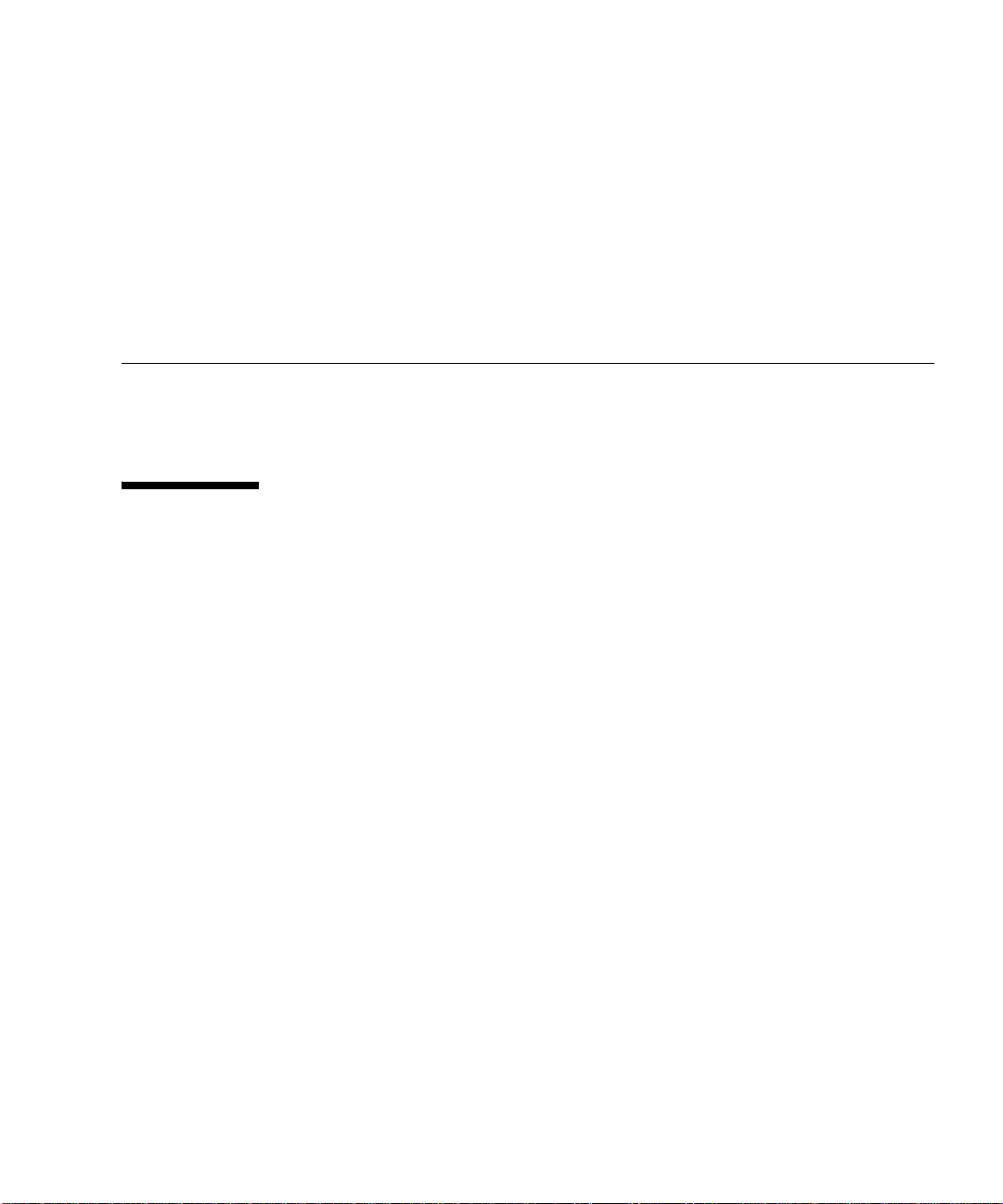
はじめに
本書では、ワークステーションのハードウェアおよびソフトウェアの設定、
電源投入、および構成について説明します。
本書の構成
本書は次の章で構成されています。
第 1 章では、 Sun Fire X2200 M2 サーバーにオペレーティングシステムをインス
トールする準備を行う手順について説明します。
第 2 章では、 Solaris 10 オペレーティングシステムをインストールする手順につい
て説明します。
第 3 章では、サポートされている Linux オペレーティングシステムをインストール
する手順について説明します。
第 4 章では、 Windows Server 2003 をインストールする手順について説明します。
付録 A には、 Solaris Jumpstart インストールのパッチに関する情報が記載されてい
ます。
付録 B には、 Windows リモートインストールサービス (RIS) インストールの実行
に関する情報が記載されています。
付録 C には、サポートされている Solaris および Linux オペレーティングシステム
のネットワークインタフェース設定に関する情報が記載されています。
はじめに v

シェルプロンプト
シェル プロンプト
C シェル
C シェルスーパーユーザー
Bourne シェルと Korn シェル
Bourne シェルと Korn シェルスーパーユーザー
machine-name%
machine-name#
$
#
表記上の規則
1
書体
AaBbCc123
AaBbCc123
AaBbCc123
1. ご使用のブラウザの設定によっては、表示内容が多少異なる場合もあります。
意味 例
コマンド名、ファイル名、
ディレクトリ名、および
画面上のコンピュータ出力
を示します。
ユーザーが入力する文字を、
画面上のコンピュータ出力と
は区別して示します。
書名、新しい用語、強調す
る語句、および変数を示しま
す。変数の場合には、実際に
使用する特定の名前または値
で置き換えます。
.login ファイルを編集します。
ls -a を使用してすべてのファイルを
表示します。
% You have mail.
%
su
Password:
『ユーザーズガイド』の第 6 章を参照
してください。
これらは
これを行うには、ユーパーユーザーである
クラス
必要があります
ファイルを削除するには、 rm <
名
> と入力します。
オプションと呼ばれます。
。
ファイル
vi Sun Fire X2200 M2 サーバーオペレーティングシステムインストールガイド • 2006 年 8 月
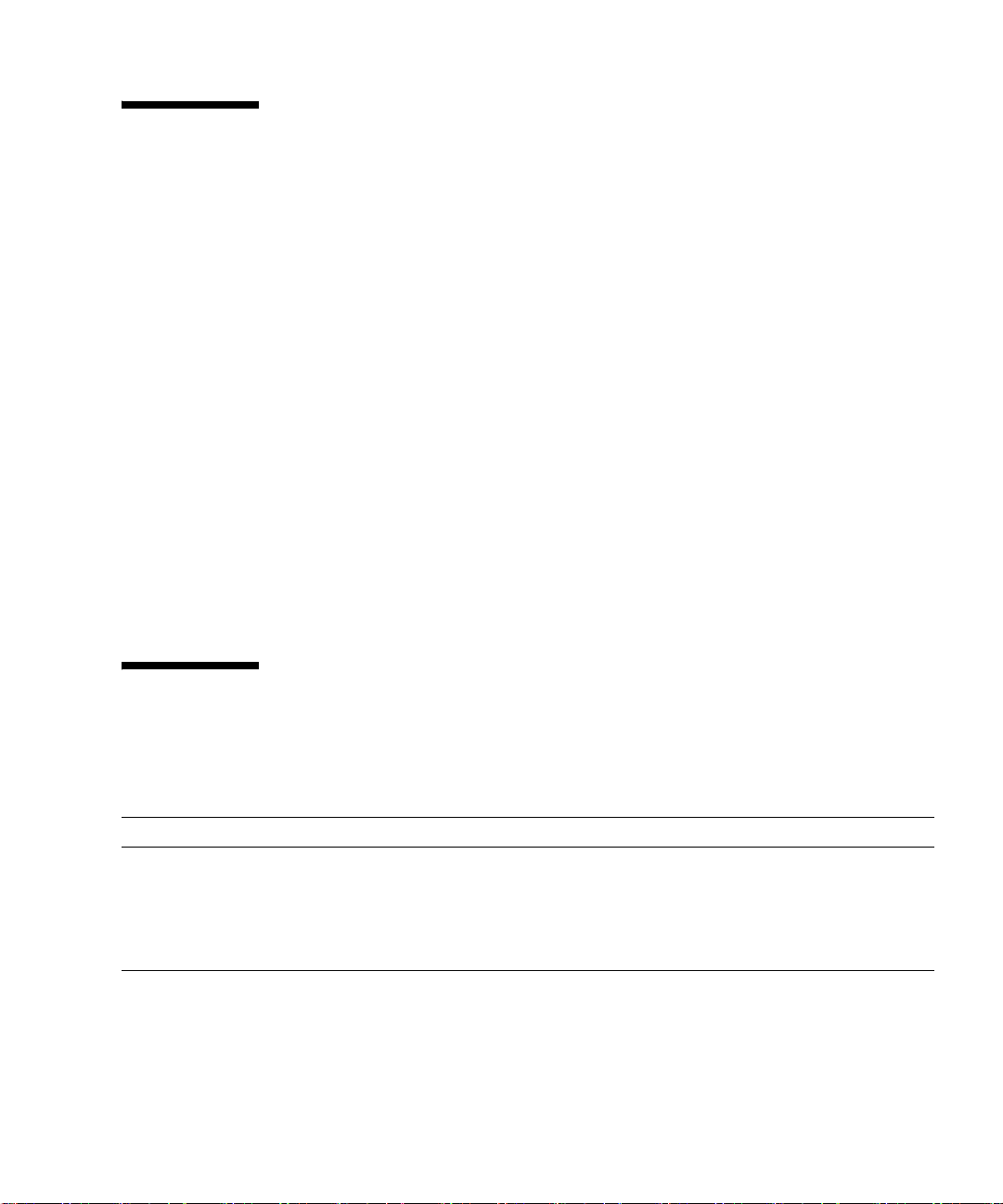
関連ドキュメント
Sun Fire X2200 M2 サーバーのドキュメントセットの説明については、システムに付
属している『ドキュメントの場所』シートを参照するか、製品のドキュメントサイト
をご覧ください。次の URL から、 Sun Fire X2200 M2 サーバーのドキュメントに移
動してください。
http://www.sun.com/documentation
これらのドキュメントの一部については、上記に記載された Web サイトでフランス
語、ドイツ語、簡体字中国語、繁体字中国語、韓国語、日本語の翻訳版が入手可能で
す。英語版のドキュメントが最も頻繁に改訂されるため、翻訳版よりも最新であるこ
とがあります。
Sun ハードウェアのドキュメントについてはすべて、次の URL を参照してくだ
さい。
http://www.sun.com/documentation
Solaris およびその他のソフトウェアのドキュメントについては、次の URL を参照
してください。
http://docs.sun.com
分野
ドキュメント
サポートと
トレーニング
ドキュメント、サポート、および トレーニング
URL
http://www.sun.com/documentation/
http://www.sun.com/support/
http://www.sun.com/training/
説明
PDF バージョンまたは HTML バージョン
のドキュメントのダウンロードや印刷
バージョンのドキュメントの注文
テクニカルサポート、パッチのダウン
ロード、 Sun のトレーニングコースの詳細
はじめに vii

サードパーティーの Web サイト
Sun 社は、本書で挙げているサードパーティーの Web サイトの 利 用について責任を
負いません。また、当該サイトまたはリソースから入手可能なコンテンツや広告、製
品またはその他の素材を推奨したり、責任あるいは法的義務を負うものではありませ
ん。さらに、他社の Web サイトやリソースに掲載されているコンテンツ、製品、
サービスなどの使用や依存により生じた実際の、または嫌疑的な損害や損失について
も責任を負いません。
コメントをお寄せください
Sun 社は、ドキュメントの改善を常に心がけており、皆様のコメントや提案を歓迎
いたします。コメントは次のサイトを通してお送りください。
http://www.sun.com/hwdocs/feedback
フィードバックには、本書のタイトルと部品番号の記載をお願いいたします。
Sun Fire X2200 M2 サーバーオペレーティングシステムインストールガイド、
819-7524-10
viii Sun Fire X2200 M2 サーバーオペレーティングシステムインストールガイド • 2006 年 8 月
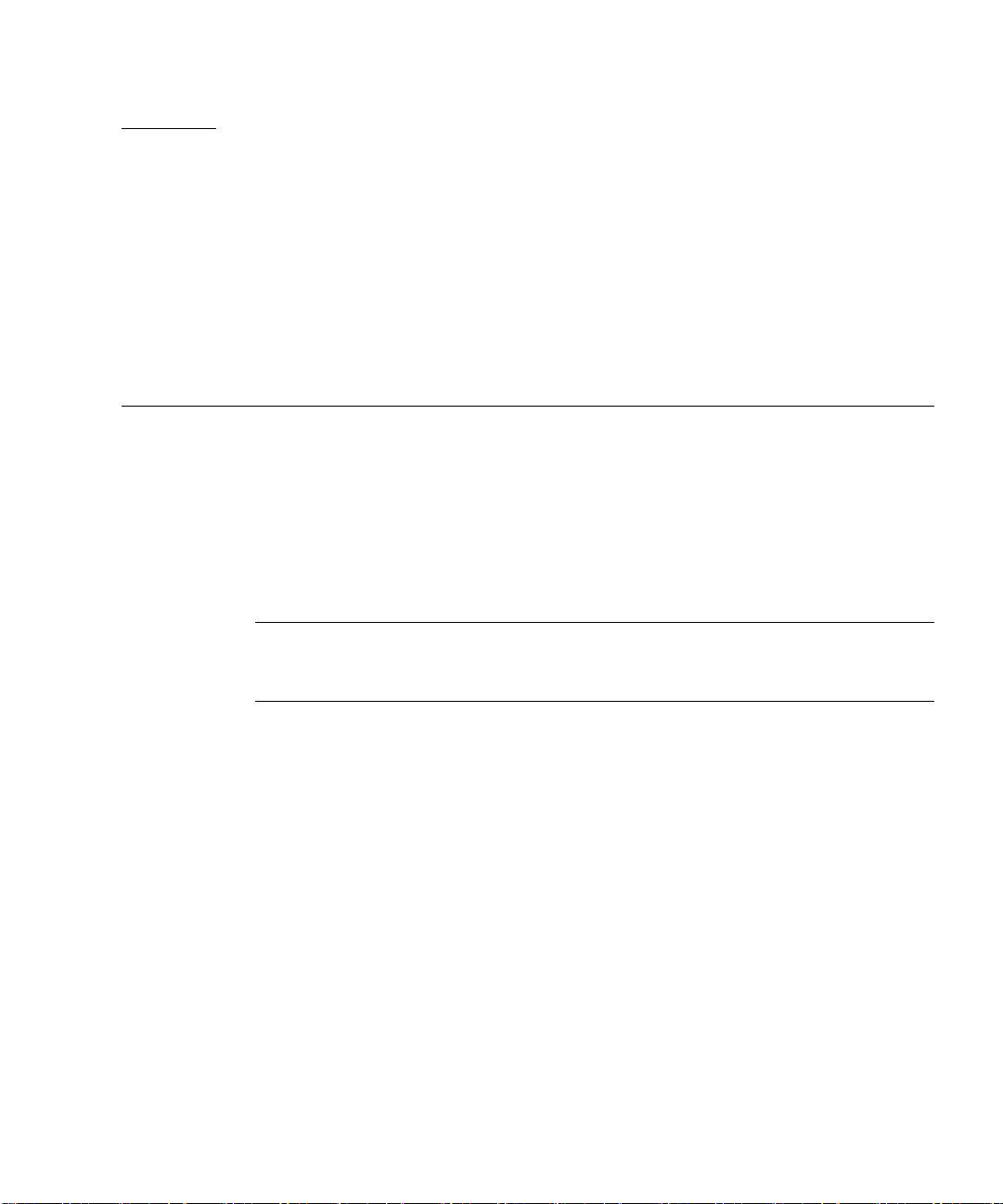
第 章
1
オペレーティングシステムの インストールの概要
この章では、Sun Fire X2200 M2 サーバーに新しいオペレーティングシステムをイン
ストールする場合に必要な情報を説明します。
この章では、次の項目について説明します。
■ 2 ページの「サポートされているオペレーティングシステム」
■ 3 ページの「オペレーティングシステムのインストールのタスク」
■ 4 ページの「オペレーティングシステムのインストールの準備」
■ 7 ページの「オペレーティングシステムのインストール方法の選択」
注 – お使いの Sun Fire X2200 M2 サーバーに Solaris™ 10 オペレーティングシステ
ム (OS) がプリインストールされている場合、オペレーティングシステムの設定方法
については、『Sun Fire X2200 M2 サーバー設置マニュアル』を参照してください。
1
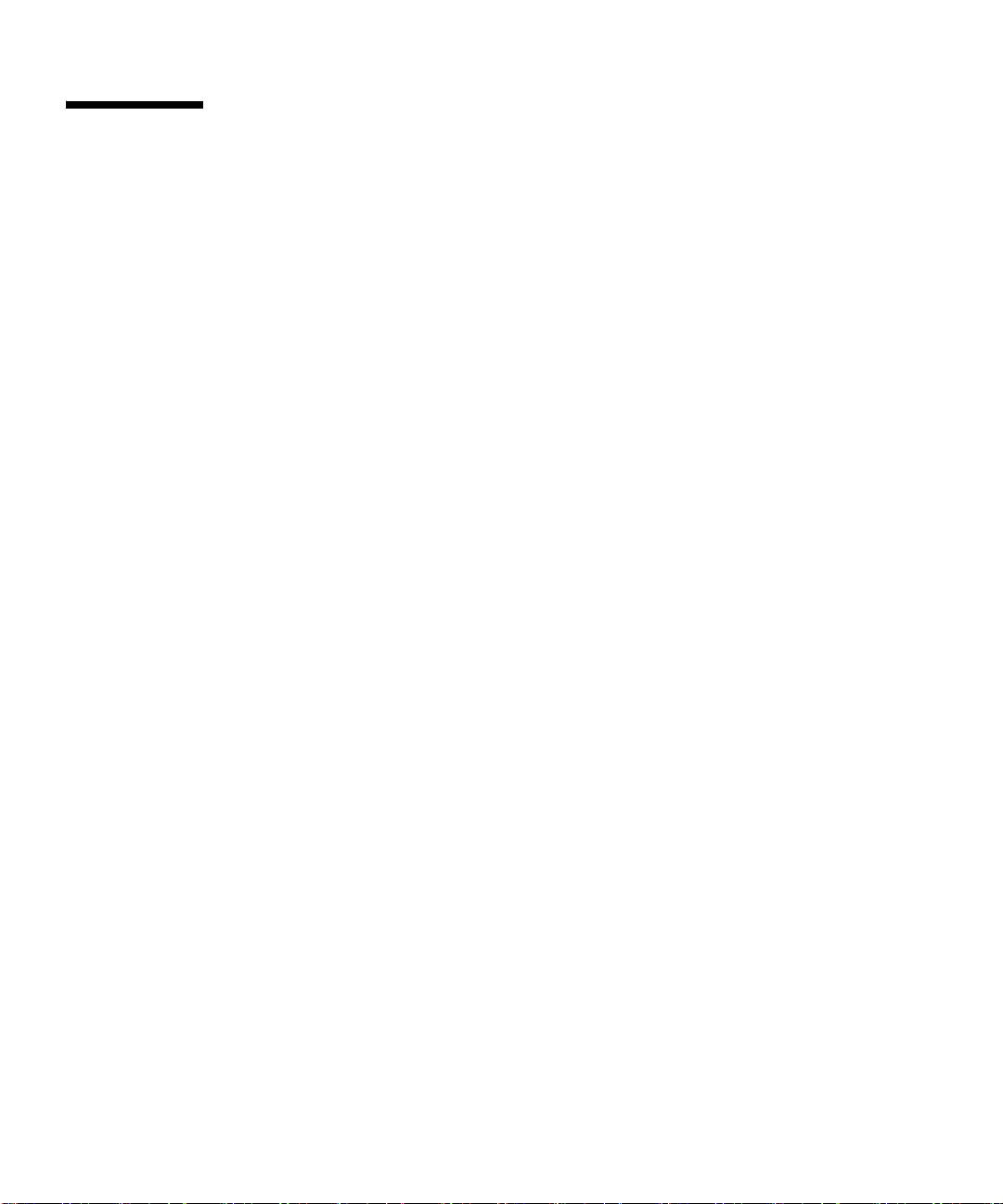
サポートされているオペレーティング システム
サーバーには Solaris 10 6/06 オペレーティングシステム、またはそれ以降のバー
ジョンがプリインストールされている場合があります。これは、お使いのハードディ
スクドライブの設定によって異なります。Sun Fire X2200 M2 サーバーにプリインス
トールされている Solaris 10 OS を使用しない場合は、好みのオペレーティングシス
テムをインストールできます。
Sun Fire X2200 M2 サーバーでは、次のオペレーティングシステム ( またはそれ以降
のバージョン ) がサポートされています。
■ Sun Java™ Enterprise System (Java ES) が入った Solaris 10 Operating System
( アップデート 2 以上 )
■ Red Hat Enterprise Linux 3、Update 7、32 ビットおよび 64 ビット
(ES および AS)
■ Red Hat Enterprise Linux 4、Update 3、32 ビット および 64 ビット
(ES および AS)
■ SUSE Linux Enterprise System 9 (SP 3) 64 ビット (SUSE 認定 )
■ Windows Server 2003 Standard Edition (SP 1) 32 ビットおよび 64 ビット
(WHQL 認定 )
サポートされているバージョンの Red Hat と SUSE オペレーティングシステムは、
次の Sun の Web サイトから注文できます。
http://www.sun.com/software/linux/index.html
これらのオペレーティングシステムのインストール方法は、それぞれのオペレーティ
ングシステムソフトウェアに付属しているメディアセットに記載されています。
ほかのオペレーティングシステムについても、Taur us サーバーの初回リリース後に
サポートを開始する予定です。サポートされているオペレーティングシステムの最新
版のリストは次の URL に掲載されています :
http://www.sun.com/servers/entry/x2200/os.jsp
Sun Fire X2200 M2 サーバーには、診断パーティションがプリインストールされてい
ます。何らかの理由で診断パーティションがサーバーから削除されている場合は、
『Sun Fire X2200 M2 Server Service Manual (Sun Fire X2200 M2 サーバーサービスマ
ニュアル )』(819-6597) で、Sun Fire X2200 M2 サーバーのツールとドライバの CD か
ら診断パーティションを再インストールする方法を参照してください。
2 Sun Fire X2200 M2 サーバーオペレーティングシステムインストールガイド • 2006 年 8 月
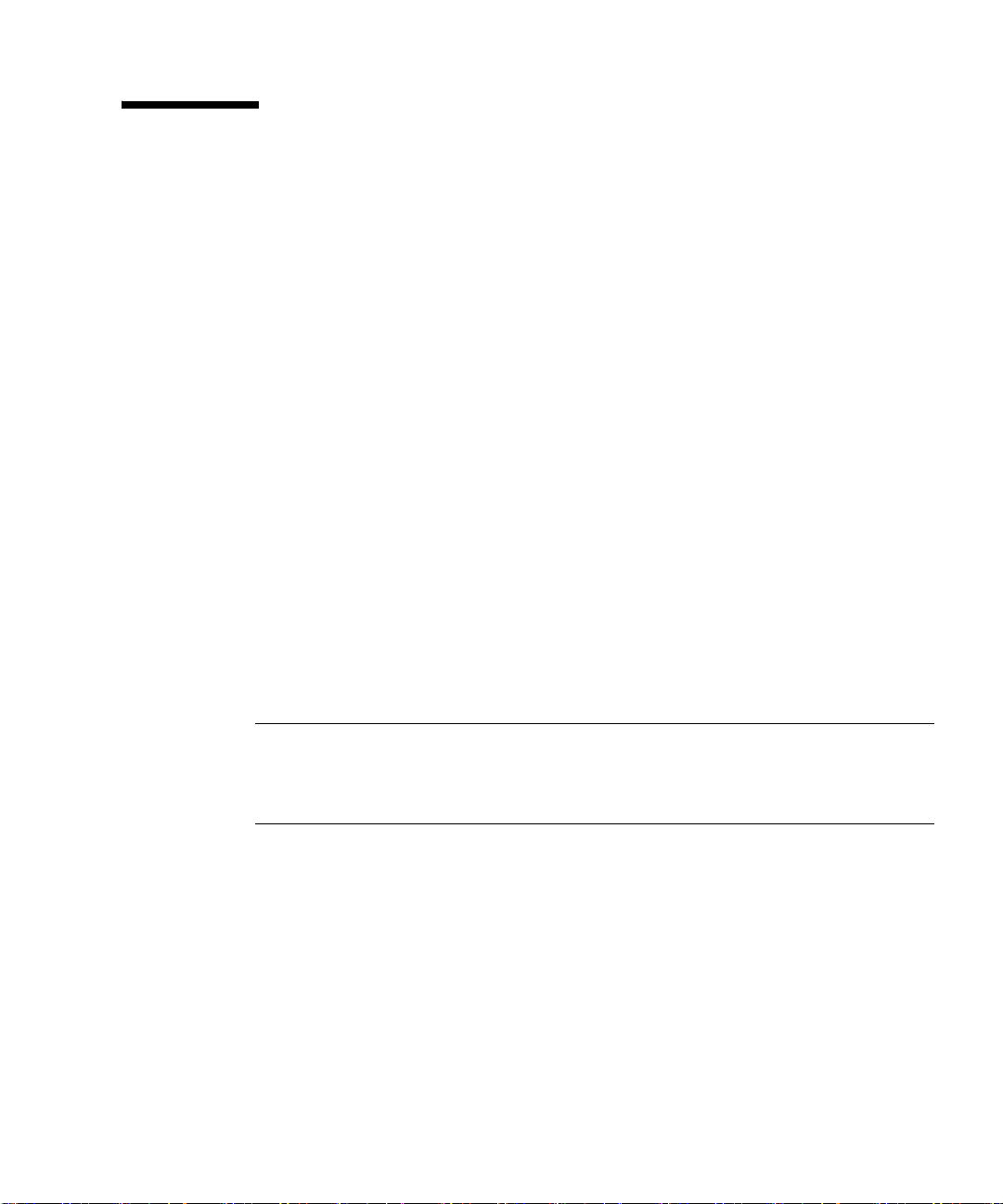
オペレーティングシステムの インストールのタスク
ここでは、新しいオペレーティングシステム (OS) のインストールに必要な手順の
概要を説明します。
1. ディスプレイの環境を設定します。
OS をインストールするシステムの準備と OS のインストールにオプションの
DVD ドライブを使用しない場合は、4 ページの「ディスプレイ環境の設定」を
参照してください。
2. プライマリブートディスクを消去します。
サーバーにオペレーティングシステムがプリインストールされている場合は、
まずそれを削除してから新しいオペレーティングシステムをインストールします。
4 ページの「プライマリブートハードディスクの消去」を参照してください。
3. BIOS を設定します。
インストールするオペレーティングシステムに合わせて BIOS が設定されているこ
とを確認する必要があります。5 ページの「オペレーティングシステムをインス
トールするための BIOS 設定」を参照してください。
4. オペレーティングシステムをインストールします。
本書で、インストールするオペレーティングシステムに対応した章を参照してく
ださい。
注 – Windows RAID をセットアップする場合は、2003Reburn スクリプトを使用
して新しい Windows Server 2003 インストール CD または RAID ドライバのフロッ
ピーディスクを作成してから、オペレーティングシステムをインストールします。
第 4 章を参照してください。
5. ドライバをアップデートします。
本書で、インストールするオペレーティングシステムに対応した章を参照してく
ださい。
6. お使いのオペレーティングシステムに対応するオペレーティングシステムのアッ
プデートを実行します。
第 1 章 オペレーティングシステムのインストールの概要 3
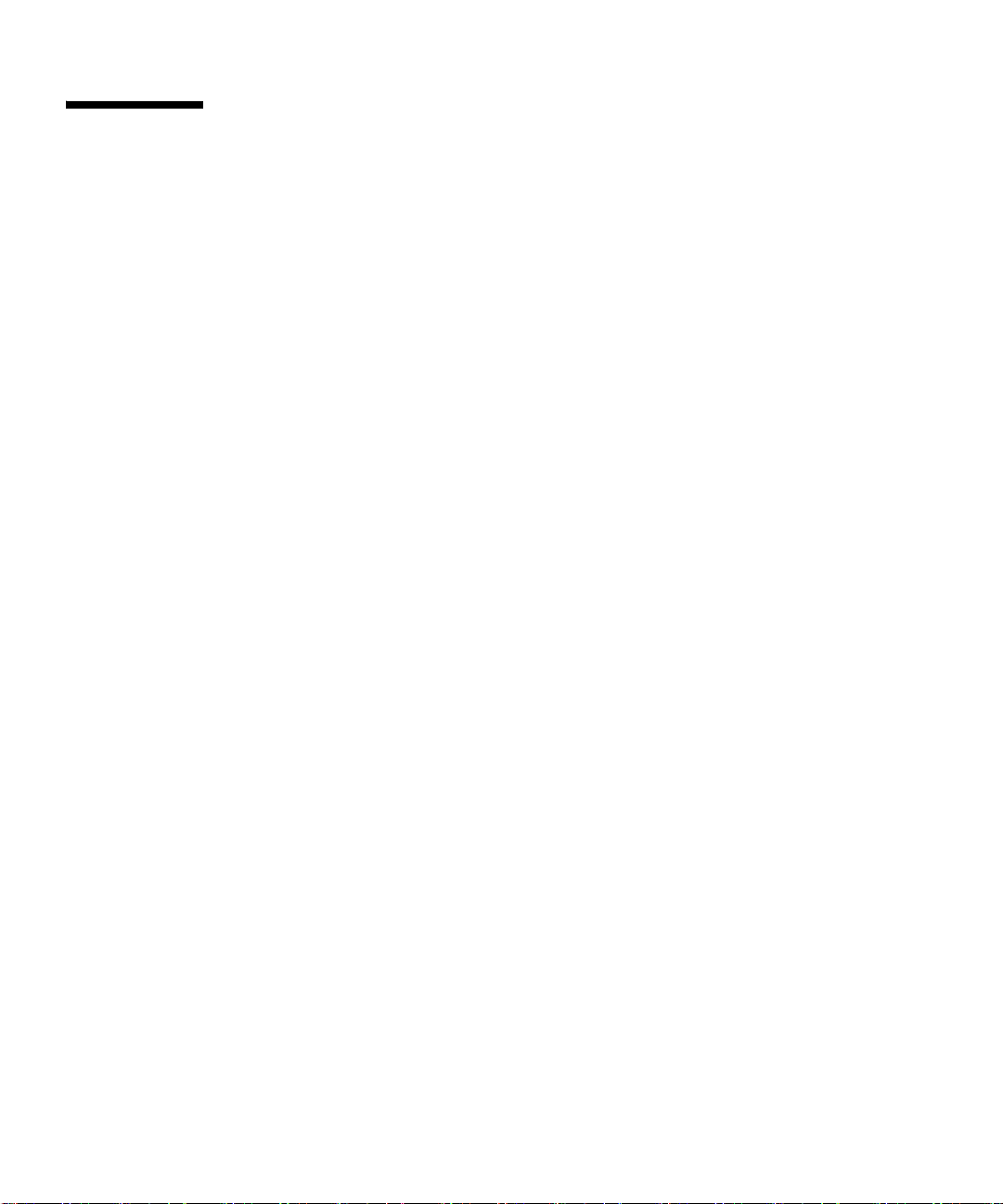
オペレーティングシステムの インストールの準備
このセクションでは、オペレーティングシステムをインストールするためにサーバー
を準備する方法を説明します。
■ 4 ページの「ディスプレイ環境の設定」
■ 4 ページの「プライマリブートハードディスクの消去」
■ 5 ページの「オペレーティングシステムをインストールするための BIOS 設定」
ディスプレイ環境の設定
ツールとドライバの CD や OS のインストール CD を使用する際にローカルの DVD
ドライブとモニターを使用しない場合は、次のいずれかのディスプレイ環境を使用し
ます。
■ Embedded Lights Out Manager (LOM) のサービスプロセッサ (SP) を通じて出力
を表示する。
Embedded LOM の SP を使用して、シリアルコンソールを通じてシステム出力を
表示する方法については、『Sun Fire X2200 M2 サーバー設置マニュアル』を参照
してください。
■ Embedded LOM のリモート KVMS Over IP 機能を使用する。
仮想 CD を操作するためのリモート KVMS Over IP のセットアップ方法につい
ては、『Embedded Lights Out Manager 管理ガイド』を参照してください。
プライマリブートハードディスクの消去
Sun Fire X2200 M2 サーバーのハードディスクドライブには、ハードディスクドライ
ブの設定によって Solaris 10 がインストールされている場合があります。別のオペ
レーティングシステムをインストールしたり、Solaris 10 オペレーティングシステム
を再インストールする場合は、Sun Fire X2200 M2 サーバーのツールとドライバの
CD のメインメニューにある「Erase Primary Boot Hard Disk」オプションを使用し
て、インストール済みのオペレーティングシステムを消去して新しいインストールの
ための場所を空けることができます。
4 Sun Fire X2200 M2 サーバーオペレーティングシステムインストールガイド • 2006 年 8 月
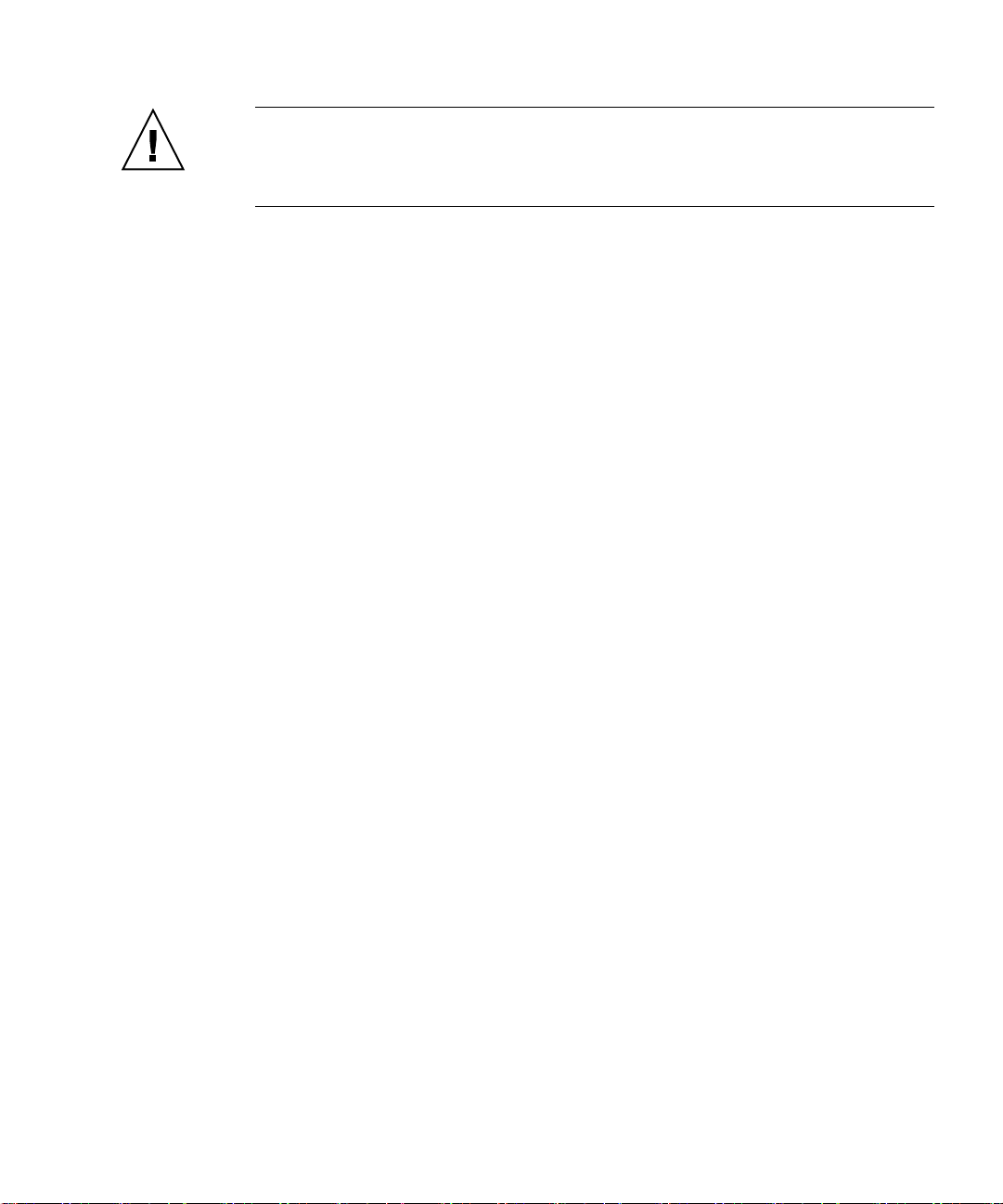
注意 – ツールとドライバの CD から「Erase Primary Boot Hard Disk」オプションを
選択すると、診断パーティション以外の、ハードドライブ上のすべてのパーティショ
ンが消去されます。すべてのユーザデータが失われるため、 この操作を開始する前
に、ハードディスクの全データをバックアップしてください。
プライマリブートハードディスクを消去するには、次の手順に従います。
1. ハードドライブ上に必要なデータがあれば、バックアップしておきます。
2. サーバーの DVD ドライブ ( オプション ) に、ツールとドライバの CD を挿入し
ます。
DVD ドライブがないシステムをお使いの場合は、『Sun Fire X2200 M2 Server Service
Manual (Sun Fire X2200 M2 サーバーサービスマニュアル )』で、PXE サーバーから
ツールとドライバをブートする方法を参照してください。
3. ツールとドライバの CD からシステムをブートします。
4. メインメニューが表示されたら、ツールとドライバの CD のメインメニューから次の
オプションを選択します。
3. Erase Primary Boot Hard Disk
このオプションを選択すると、プライマリハードドライブ上に現在あるすべてのパー
ティション ( 診断パーティション以外 ) が消去されます。診断パーティションだけは
消去されずにそのまま残ります。
オペレーティングシステムをインストールする ための BIOS 設定
オペレーティングシステムをインストールする前に、Sun Fire X2200 M2 サーバーの
BIOS がインストールするオペレーティングシステム向けに設定されていることを確
認する必要があります。インストールするオペレーティングシステムの種類に該当す
る手順を参照してください。
■ 6 ページの「Solaris 10 および Linux OS 用の BIOS の設定」
■ 6 ページの「Windows Server 2003 OS 用の BIOS の設定」
第 1 章 オペレーティングシステムのインストールの概要 5
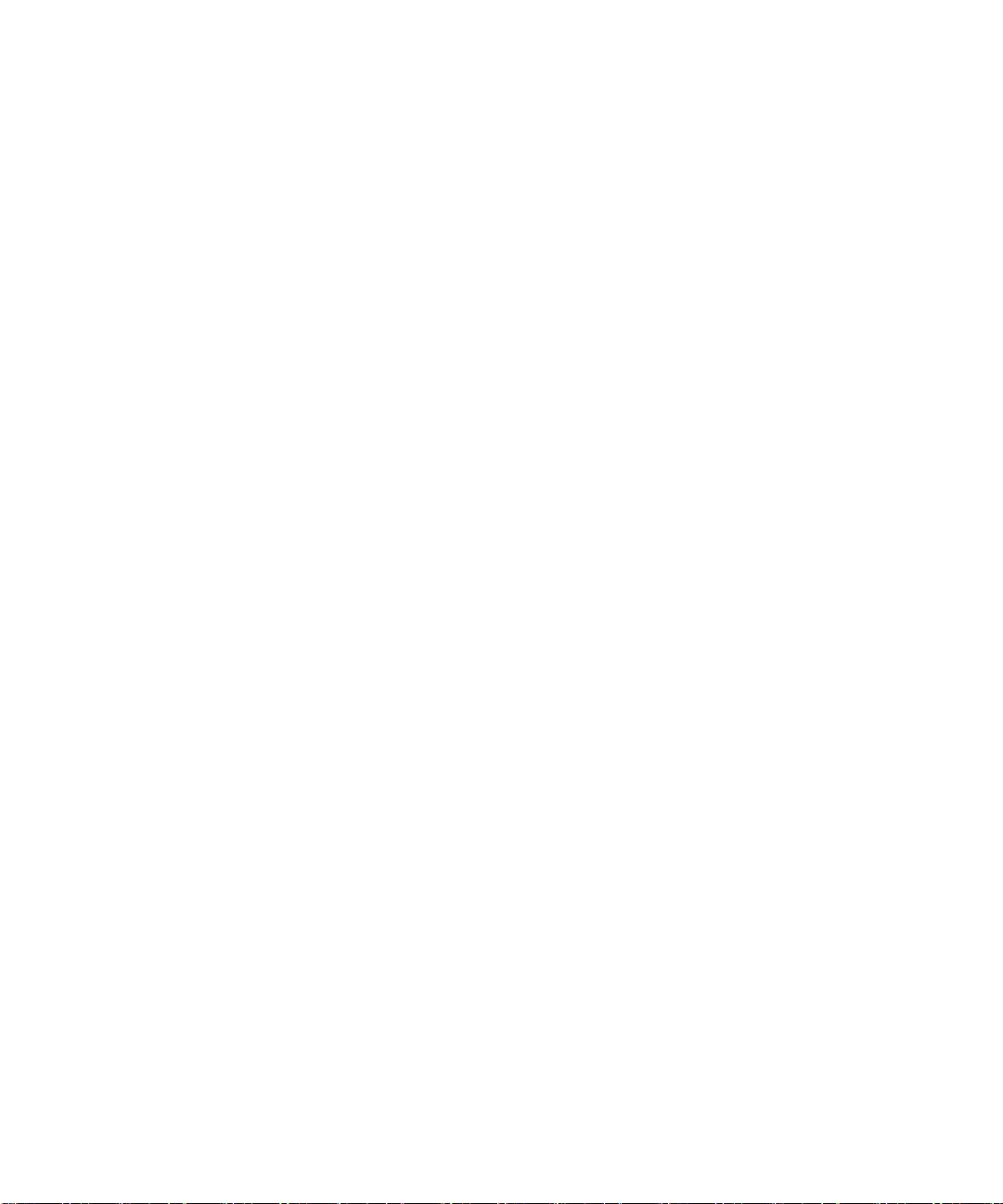
Solaris 10 および Linux OS 用の BIOS の設定
「Installed O/S ( インストールされた OS)」オプションのデフォルト設定は「Others
( その他 )」です。デフォルト設定が変更されていなければ、Solaris や Linux オペ
レーティングシステム用にこの設定操作を行う必要はありません。
BIOS の「Installed O/S ( インストールされた OS)」オプションがデフォルト設定か
ら変更されている場合、Solaris 10、Red Hat Enterprise Linux 3 と 4、および SUSE
Linux Enterprise System では次の手順に従います。
Solaris または Linux のインストール用に BIOS を設定するには、次の手順に従い
ます。
1. サーバーの電源をオンにし、Sun ロゴ画面で F2 キーを押して「BIOS Setup
(BIOS 設定 )」メニューを開きます。
2.「Advanced ( 詳細 )」タブを選択し、「ACPI Configuration (ACPI 構成 )」を選択
します。
3.「Installed O/S ( インストールされた OS)」オプションを「Others ( その他 )」
に変更します。
4. F10 キーを押して変更内容を保存し、BIOS を閉じます。
Windows Server 2003 OS 用の BIOS の設定
Windows Server 2003 のインストール用に BIOS を設定するには、次の手順に従い
ます。
1. サーバーの電源をオンにし、Sun ロゴ画面で F2 キーを押して「BIOS Setup
(BIOS 設定 )」メニューを開きます。
2.「Advanced ( 詳細 )」タブを選択し、「ACPI Configuration (ACPI 構成 )」を選択し
ます。
3.「Installed O/S ( インストールされた OS)」オプションを「Windows」に変更し
ます。
4. F10 キーを押して変更内容を保存し、BIOS を閉じます。
6 Sun Fire X2200 M2 サーバーオペレーティングシステムインストールガイド • 2006 年 8 月
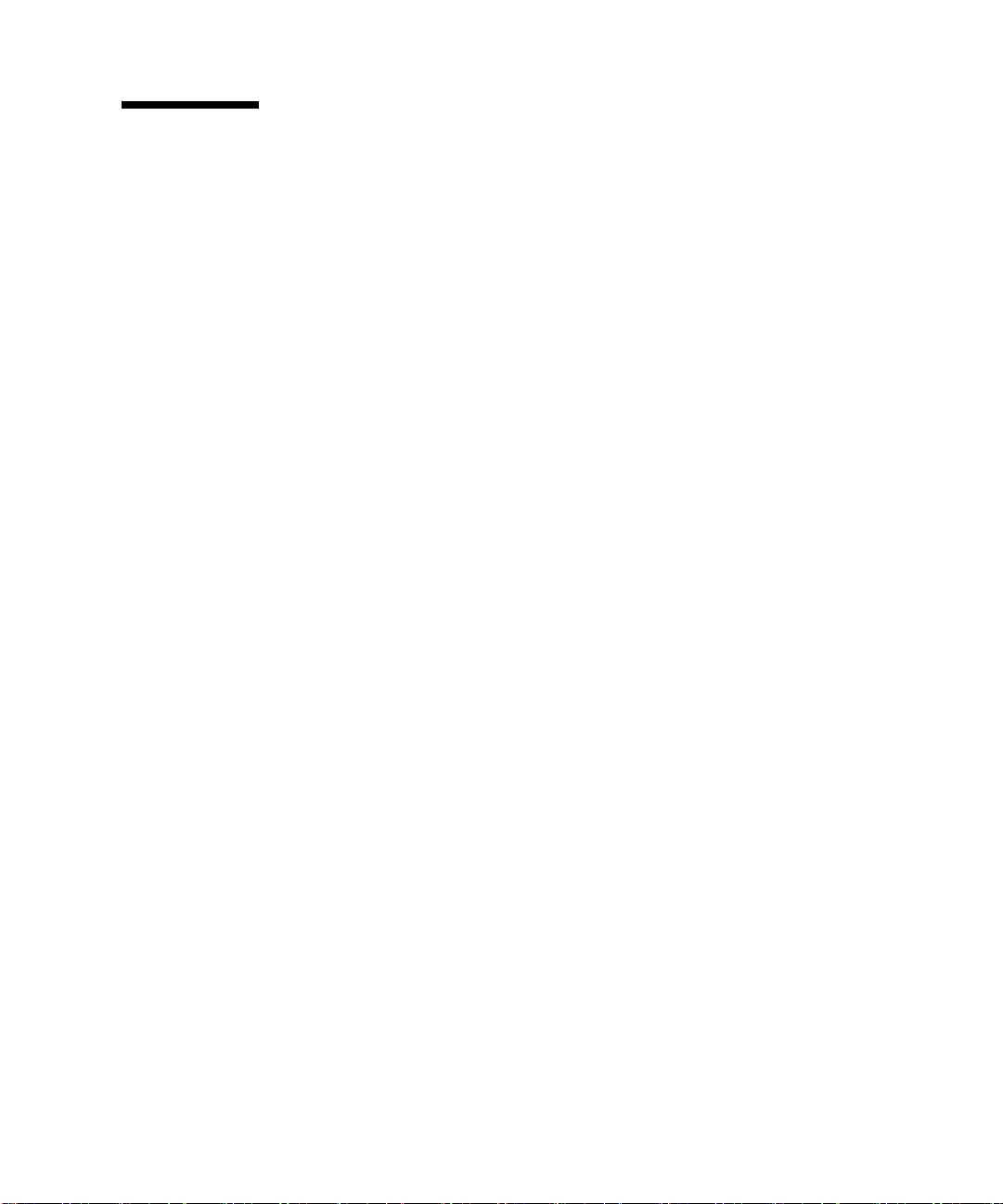
オペレーティングシステムの インストール方法の選択
ここでは、オペレーティングシステムをインストールするために考えられる方法の
概要を説明します。詳細は、オペレーティングシステムごとのセクションを参照し
てください。
■ 7 ページの「CD-ROM または DVD」
■ 7 ページの「ネットワークインストール (PXE/Jumpstart/RIS)」
■ 8 ページの「仮想 CD-ROM を使用したリモート KVMS Over IP」
■ 10 ページの「シリアルリダイレクト」
CD-ROM または DVD
この方法では、サーバー内蔵の DVD、USB 接続されたドライブ、およびシステムに
接続された VGA モニターを使用して、サーバーに直接オペレーティングシステムを
インストールします。
特定のオペレーティングシステムでの CD または DVD によるインストールの詳細に
ついては、お使いのインストールソフトウェアに付属のドキュメントや、本書中のオ
ペレーティングシステム固有の章で説明しているオンラインドキュメントを参照して
ください。
ネットワークインストール (PXE/Jumpstart/RIS)
この方法では、ホストサーバー上でインストールをセットアップし、ネットワーク経
由でオペレーティングシステムをインストールします。ネットワークでのインストー
ル方法には、Linux と Solaris 用の Pre-Boot Execution Environment (PXE)、Solaris
用の Jumpstart、および Windows 用のリモートインストールサービス (RIS) があり
ます。
特定のオペレーティングシステムでのネットワークによるインストールの詳細につい
ては、お使いのインストールソフトウェアに付属のドキュメントや、本書中のオペ
レーティングシステム固有の章で説明しているオンラインドキュメントを参照してく
ださい。
Sun Fire X2200 M2 サーバーに固有の RIS インストールの手順については、付録 B
を参照してください。
第 1 章 オペレーティングシステムのインストールの概要 7
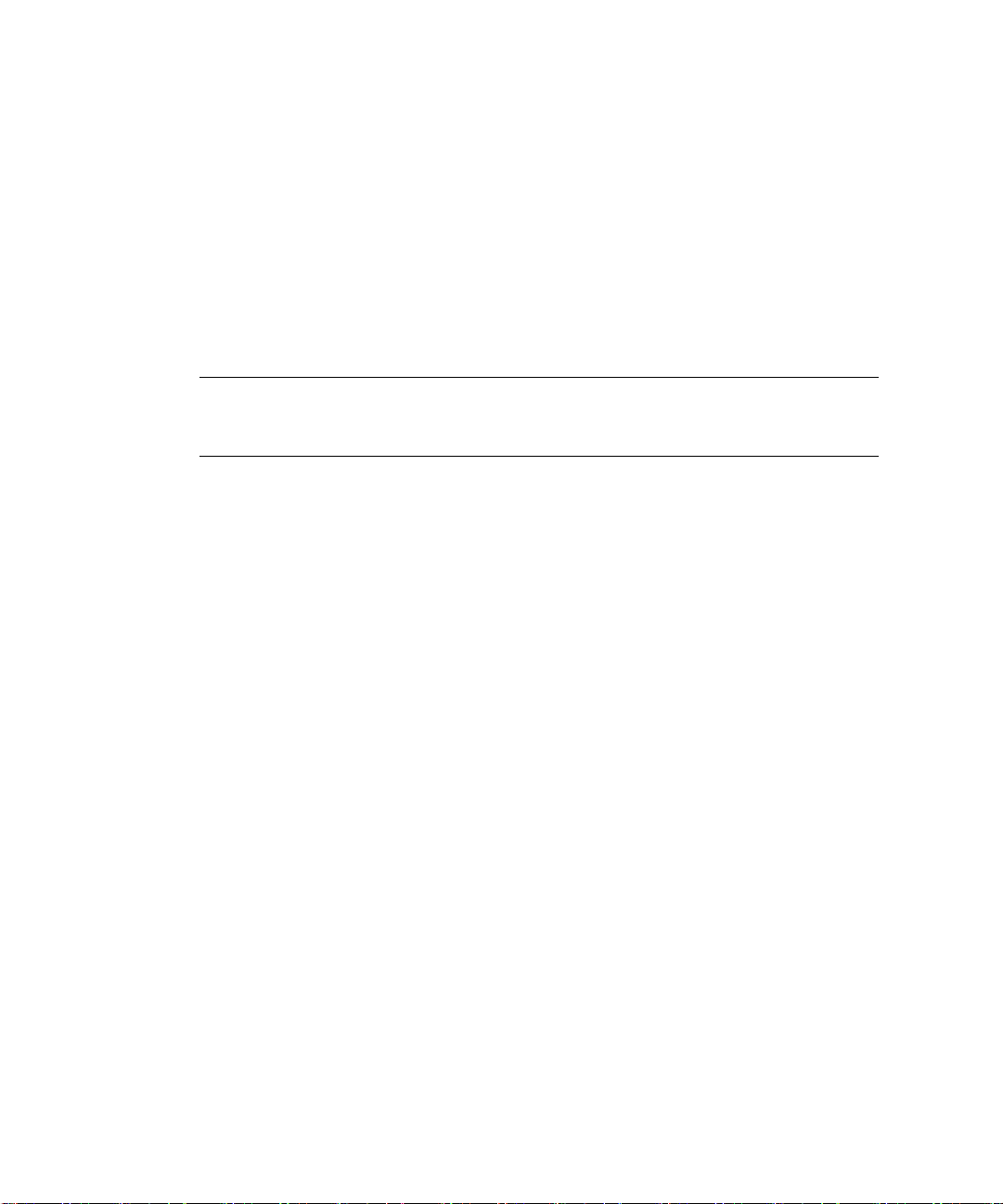
仮想 CD-ROM を使用したリモート KVMS Over IP
この方法では、リモートネットワーク接続されたシステムを使用して Sun Fire X2200
M2 サーバーにオペレーティングシステムをインストールします。オペレーティング
システムのメディアへのアクセスにリモートシステム (仮想 CD-ROM) の CD または
DVD ドライブを使用するため、Sun Fire X2200 M2 サーバーの出力はすべてリモー
トシステム ( リモートコンソール ) に表示されます。Embedded Lights Out Manager
(LOM) で IP 上のキーボード、マウス、ビデオ、ストレージ (KVMS) を使用する詳し
い方法は、『Sun Fire X2200 M2 サーバー用 Embedded Lights Out Manager 管理ガイ
ド』に記載されています。
注 – この手順は、ユーザーが Embedded LOM の Web GUI の管理に慣れていること
を前提としています。詳しくは、『Sun Fire X2200 M2 サーバー用 Embedded Lights
Out Manager 管理ガイド』をお読みください。
Remote KVMS Over IP のインストールには、次のような要件があります。
■ ネットワークに接続されたリモートシステム
■ リモートシステムにインストールされた Internet Explorer、Mozilla または
Firefox のブラウザ
■ リモートシステムに接続された CD または DVD ドライブ
■ 選択したオペレーティングシステムをインストールするためのメディア
■ 『Sun Fire X2200 M2 サーバー設置マニュアル』に従ってセットアップされた
Sun Fire X2200 M2 サーバーの SP
1. リモートシステムで、ブラウザを開き、オペレーティングシステムをインストールす
る Sun Fire X2200 M2 サーバーの Embedded LOM サービスプロセッサの IP アドレ
スを入力します。
2. ログイン画面でユーザー名とパスワードを入力します。
3. Embedded LOM のメインウィンドウで、「Launch ( 起動 )」をクリックしてリ
モートコンソールウィンドウを開きます。
4. Sun Fire X2200 M2 サーバーにインストールするオペレーティングシステムの CD
または DVD を、ローカルの CD または DVD ドライブに挿入します。
5. リモートコンソールウィンドウで、「Storage ( ストレージ )」->「Mount devices
( マウントデバイス )」を選択します。
デバイス設定ウィンドウが表示されます。
8 Sun Fire X2200 M2 サーバーオペレーティングシステムインストールガイド • 2006 年 8 月
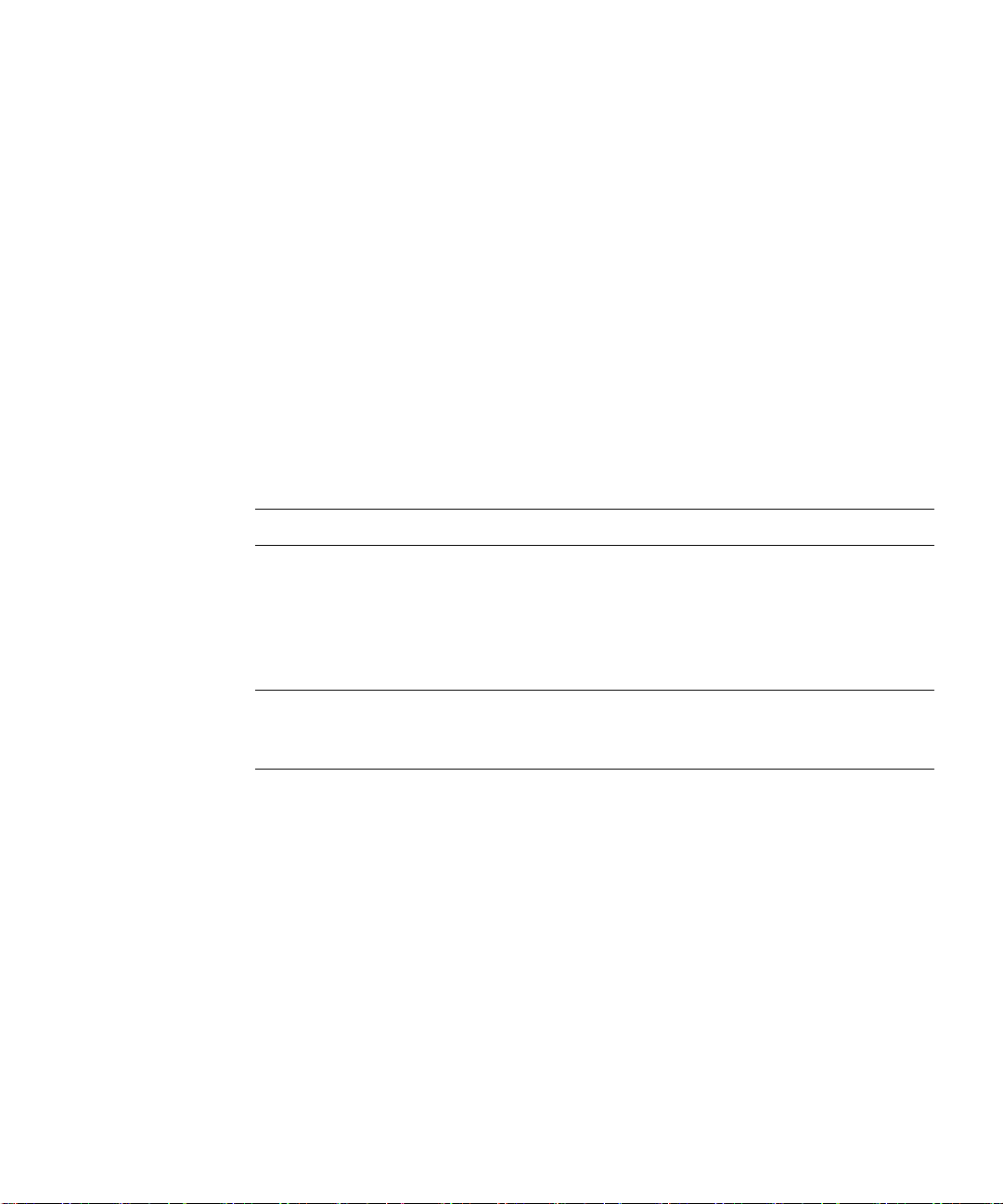
6.「Storage 1 Source ( ストレージ 1 のソース )」フィールドで、ドロップダウン矢印メ
ニューから、オペレーティングシステムのインストールに使用する CD または DVD
ドライブを選択します。
7.「Submit ( 送信 )」をクリックします。
8. リモートの ( 仮想 ) CD または DVD から起動するように BIOS を設定します。
a. Embedded LOM のメインページを開き、「Control ( 制御 )」->「Power Control
( 電源制御 )」->「Restart ( 再起動 )」を選択します。
Sun Fire X2200 M2 システムが再起動し、リモートコンソール画面から POST プロ
セスを表示できるようになります。
b. システムの再起動中にリモートコンソール画面に戻り、Sun Microsystems のスプ
ラッシュ画面が表示されたら F2 キーを押します。
BIOS セットアップユーティリティが表示されます。
c. 「Boot ( ブート )」->「Boot Device Priority ( ブートデバイス優先度 )」を選択し、
最初のブートドライバを「Virtual CD/DVD ( 仮想 CD/DVD)」に変更します。
注 – ブート順の一覧にハードディスクがまだ入っていることを確認します。
d. F10 キーを押して変更内容を保存し、BIOS を閉じます。
サーバーをリブートすると、仮想 CD-ROM から起動します。オペレーティングシス
テムをインストールする手順は、ローカルの CD または DVD ドライブとモニターを
使用する手順とまったく同じです。
注 – OS をインストールした後、システムにインストールまたは接続された CD ま
たは DVD デバイスを使用する場合は、必ず BIOS でローカルの CD-ROM に変更し
直してください。
第 1 章 オペレーティングシステムのインストールの概要 9
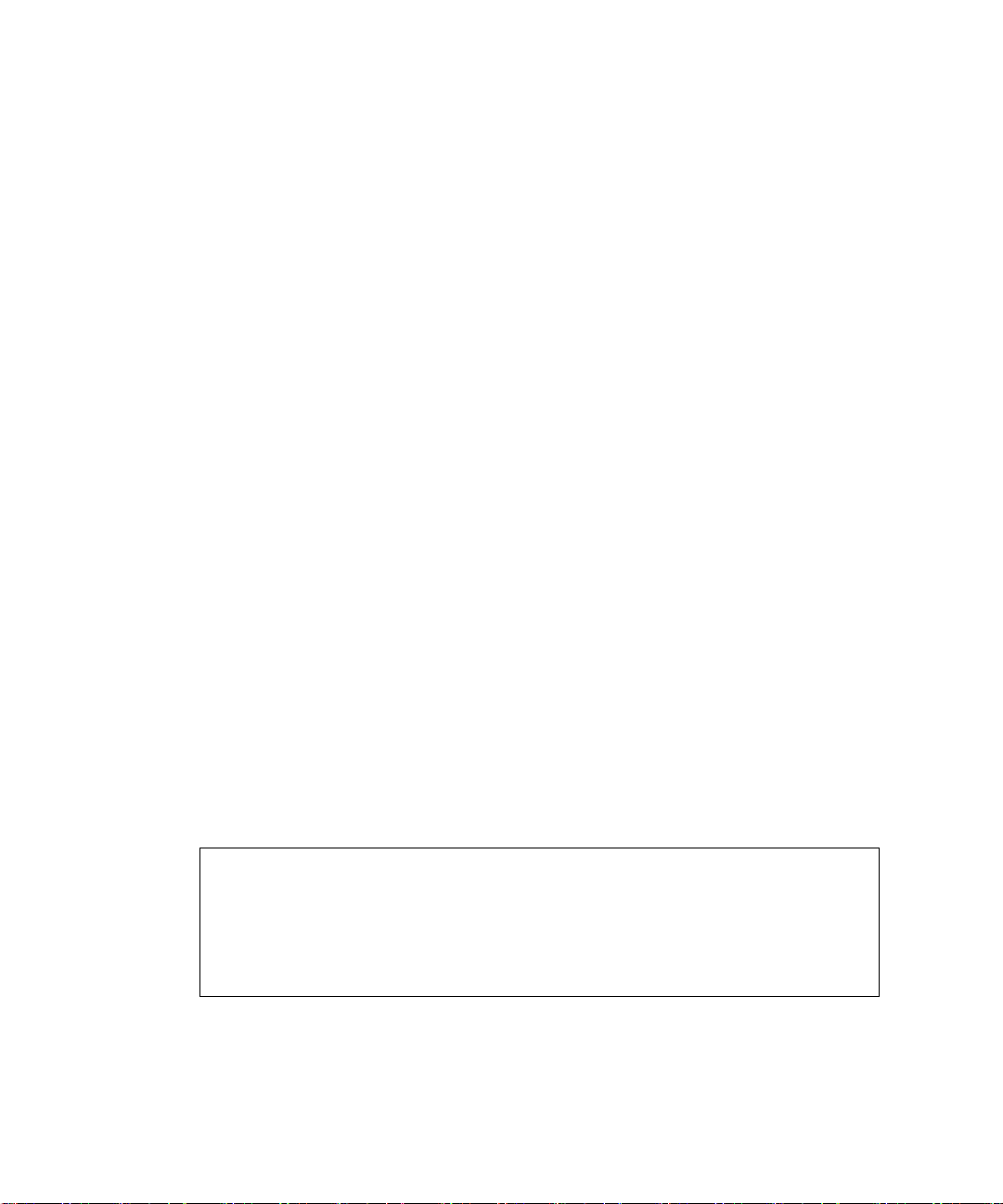
シリアルリダイレクト
この方法では、サーバーの出力をシリアルポートから端末へ送ります。
次の手順をお読みください。ここでは、Solaris 特有の手順をいくつか説明します。
他のオペレーティングシステムの詳細な手順については、お使いのオペレーティング
システムのインストール手順をお読みください。
シリアルコンソールをセットアップする前に、PXE ベースのネットワークインス
トールに使用する次のシステムをセットアップする必要があります。
■ インストールサーバー
■ DHCP サーバー
シリアルコンソールを使用してオペレーティングシステムをインストールするには、
次の手順に従います。
1. 端末をサービスプロセッサのシリアルポートに接続します。
端末には、VT100、ターミナルエミュレーションを実行する PC、または端末サー
バーを使用できます。
2. 端末の受信速度を 9600 ボーに設定します。
3. お使いのオペレーティングシステムを、インストールサーバーから起動するように
設定します。
次の手順は、Solaris 10 のみに適用されます。
インストールサーバーに x86 インストールクライアントを追加し、インストール中
に使用するブートデバイスを、次のコード例で示したとおりに指定します。
この例では、次の値を使用します。
■ クライアントの IP アドレス : 00:07:e9:04:4a:bf
■ サーバーの IP アドレス : 192.168.0.123
■ クライアントのマクロ名 : 01000039FCF2EF
次の例で示すコマンドを使用します。
# cd /export/boot/Solaris_10/Tools
# ./add_install_client -d -e "00:07:e9:04:4a:bf" i86pc
# dhtadm -A -m 01000039FCF2EF \
-d ":BootSrvA=192.168.0.123:BootFile=01000039FCF2EF:"
# pntadm -f 01 -A $CLIENT_IP -i 01000039FCF2EF \
-m 01000039FCF2EF $CLIENT_NET
10 Sun Fire X2200 M2 サーバーオペレーティングシステムインストールガイド • 2006 年 8 月
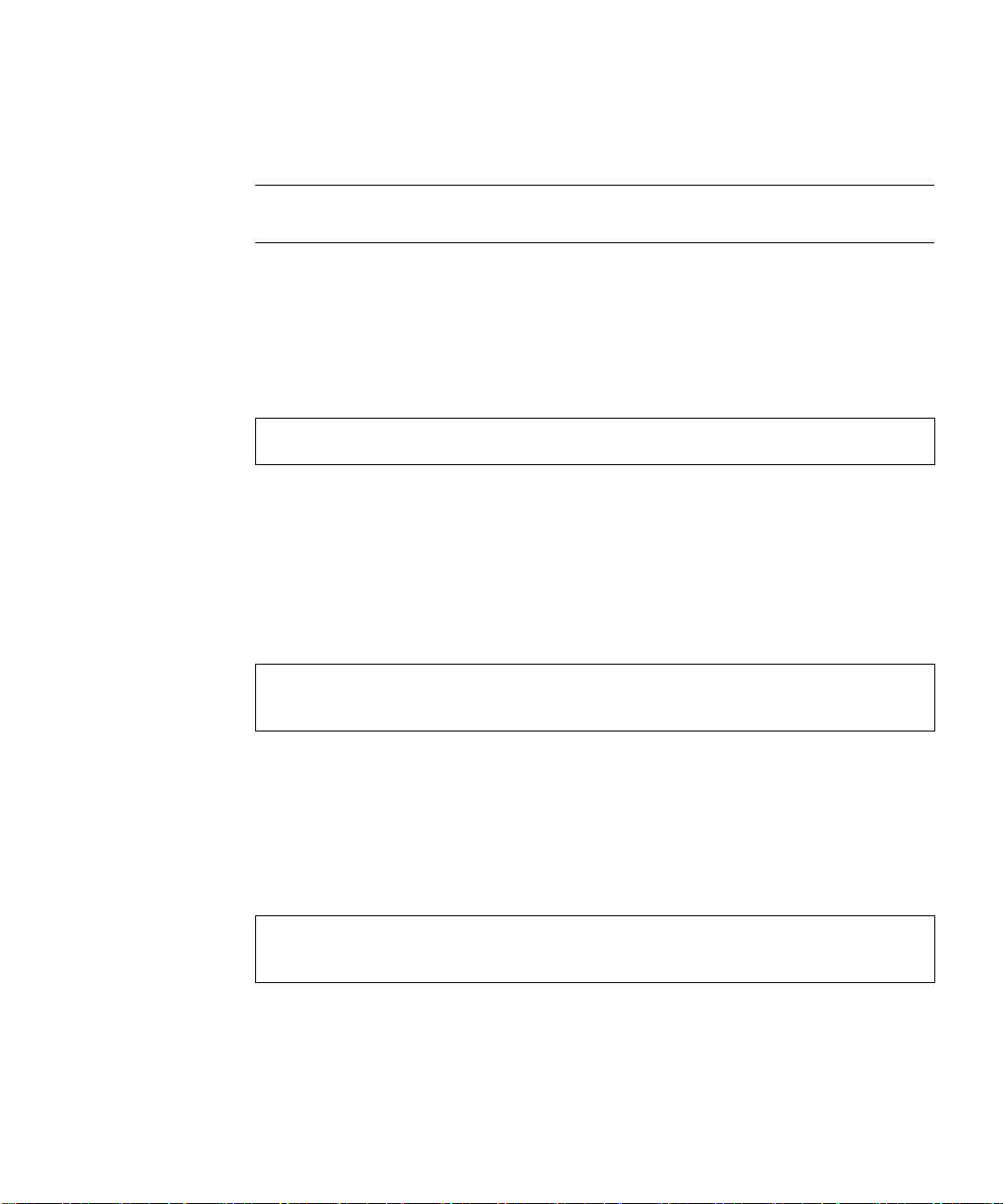
インストールクライアントのセットアップ時にブートデバイスを指定すると、インス
トール時に Device Configuration Assistant からこの情報を求められることはありま
せん。
注 – これらのコマンドの詳細については、マニュアル (man) ページを参照してく
ださい。
4. サービスプロセッサに Administrator としてログインします。
5. お使いのオペレーティングシステムに対応した手順に従って操作します。
● Solaris 以外のオペレーティングシステムの場合は、次の手順をすべて行います。
a. 次のコマンドを入力します。
start /SP/AgentInfo/console
b. Sun Fire X2200 M2 サーバーを起動します。
PXE 経由で起動するには、BIOS のプロンプトで F12 キーを押します。
c. オペレーティングシステムがインストールされたら、サーバーにログインします。
● Solaris の場合は、次の手順をすべて行います。
a. 次のコマンドを入力して、ConsoleMux の値を設定します。
cd /SP/AgentInfo
set ConsoleMux=system
b. Solaris 10 オペレーティングシステムをインストールします。
c. Solaris がインストールされたら、root ( スーパーユーザー ) としてサーバーにロ
グインします。
d. 次のファイルを編集します。
■ /boot/solaris/bootenv.rc ファイルで、次の行を次のとおりに編集します。
setprop console ’ttyb’
setprop ttyb-mode 115200,8,n,1,-
第 1 章 オペレーティングシステムのインストールの概要 11
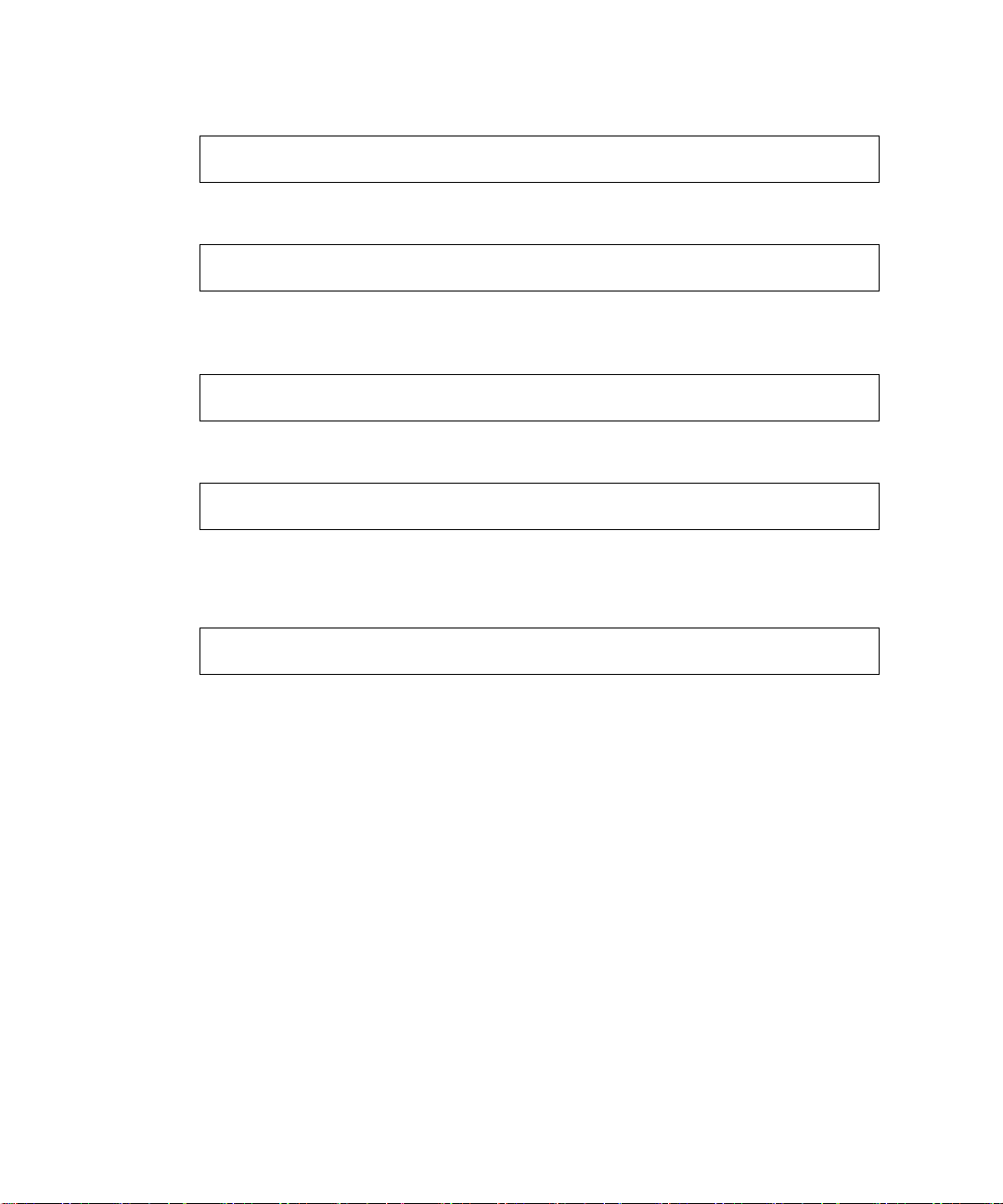
■ /boot/grub/menu.lst ファイルで、次の行を次のとおりに編集します。
kernel /platform/i86pc/multiboot -B console=ttyb
■ /kernel/drv/sy.conf ファイルの最後に、次の行を追加します。
name="asy" parent="isa" reg=1,0x2f8,8 interrupts=3;
■ /var/svc/manifest/system/console-login.xml
ファイルで、次の行を次のとおりに編集します。
<propval name=’label’ type=’astring’ value=’115200’/>
e. 次のコマンドで、システムをリブートします。
reboot -- -r
すると、/SP プロンプトに戻るはずです。
f. 次のコマンドを実行します。
start /SP/AgentInfo/console
すると、起動しているシステムのコンソールの出力が表示されるようになります。
12 Sun Fire X2200 M2 サーバーオペレーティングシステムインストールガイド • 2006 年 8 月
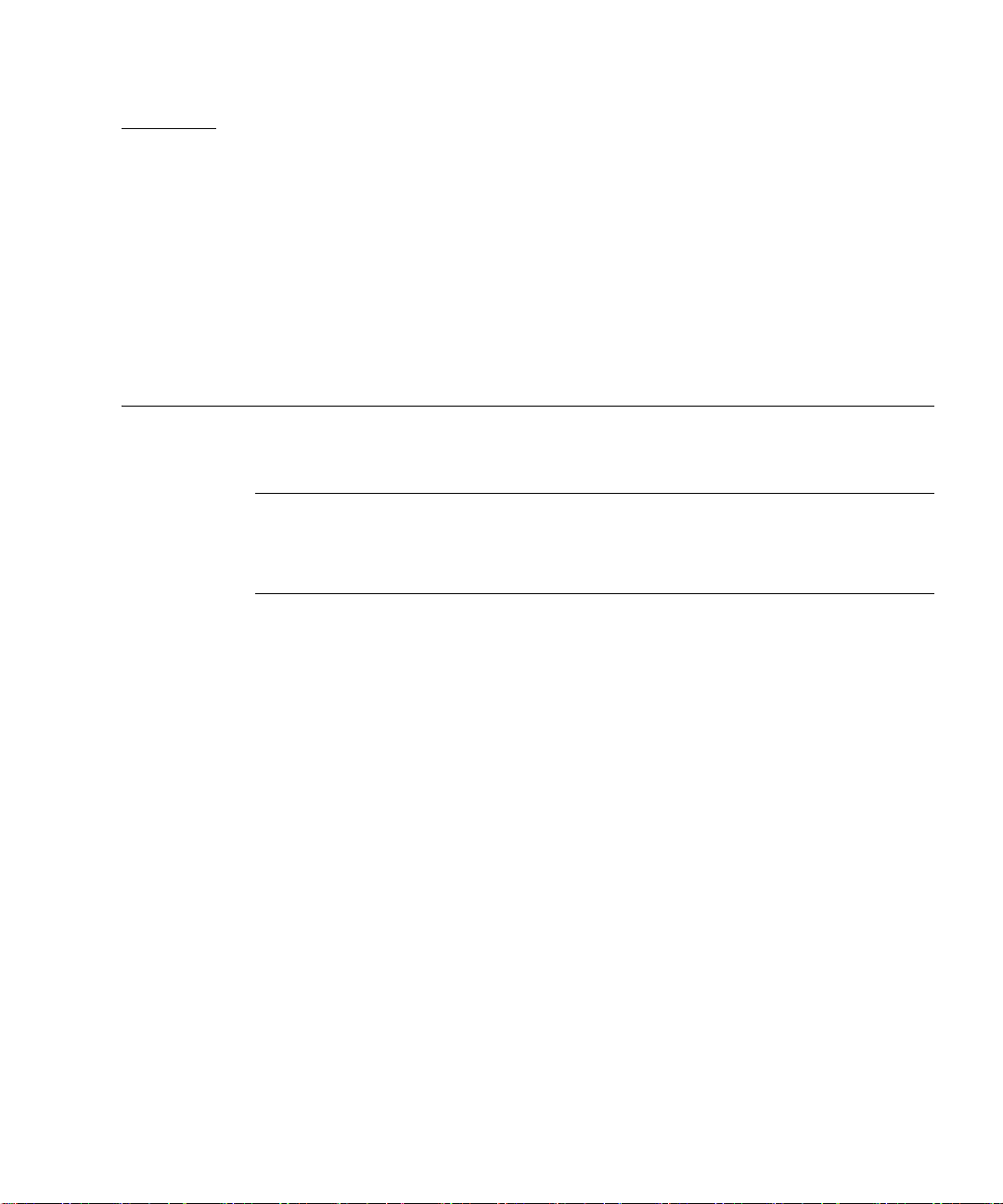
第 章
2
Solaris オペレーティングシステム のインストール
この章では、サーバーへの Solaris 10 OS およびシステム固有ドライバのインストー
ルについて説明します。
注 – 新しい診断パーティションを作成した場合は、このインストールスクリプトを
使用して、作成した診断パーティションをマウントする必要もあります ( 診断パー
ティションの作成方法については、『Sun Fire X2200 M2 Server Service Manual (Sun
Fire X2200 M2 サーバーサービスマニュアル ) 』(819-6597) を参照 )。
ドライバのインストールスクリプトは、Sun Fire X2200 M2 サーバーに付属の Sun
Fire X2200 M2 サーバーのツールとドライバの CD に収録されています。また、ツー
ルとドライバの CD の .iso イメージを次のサイトからダウンロードすることもでき
ます。
http://www.sun.com/servers/entry/x2200/downloads.jsp
この章では、次の項目について説明します。
■ 14 ページの「オペレーティングシステムのインストール」
■ 16 ページの「システム固有ドライバのインストール」
13
